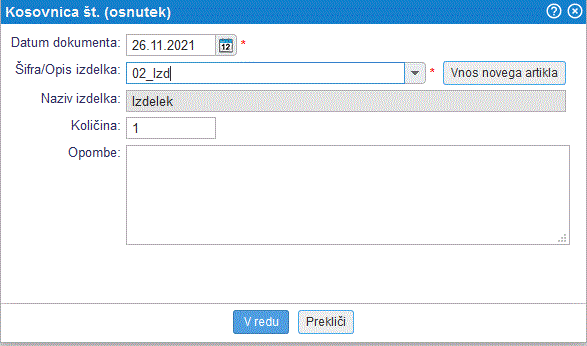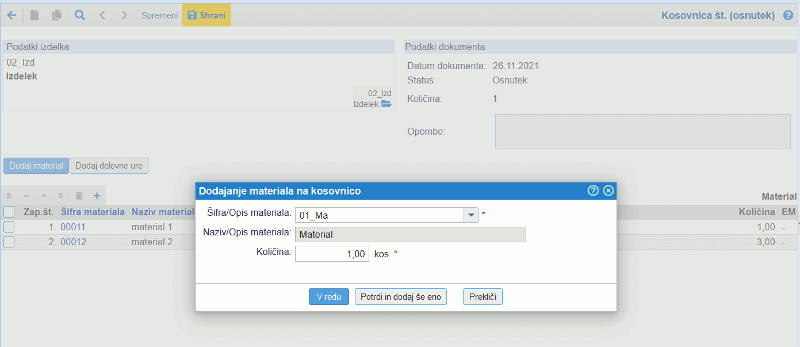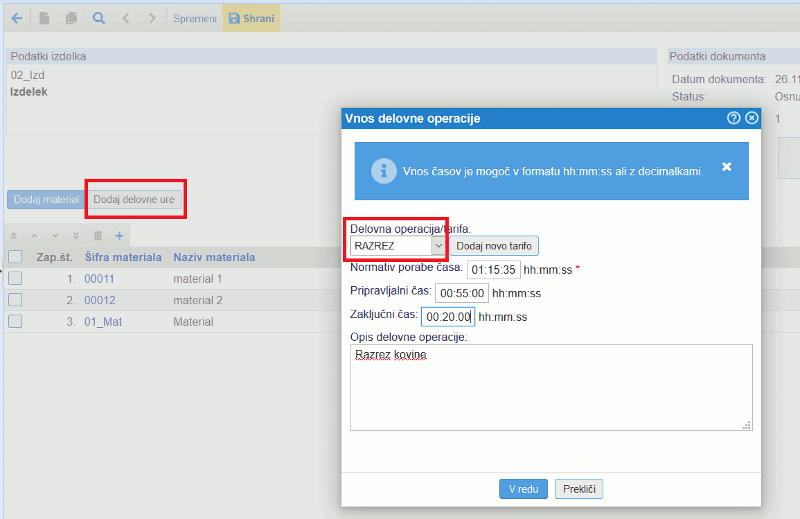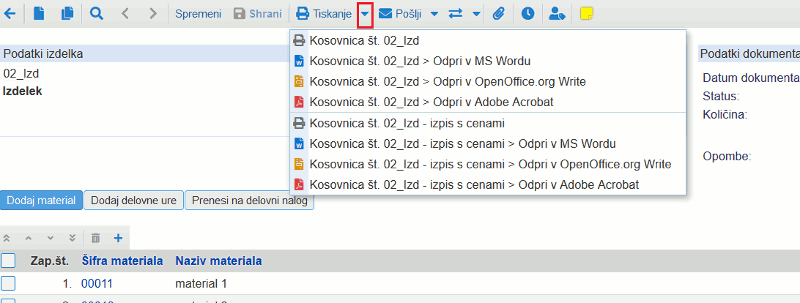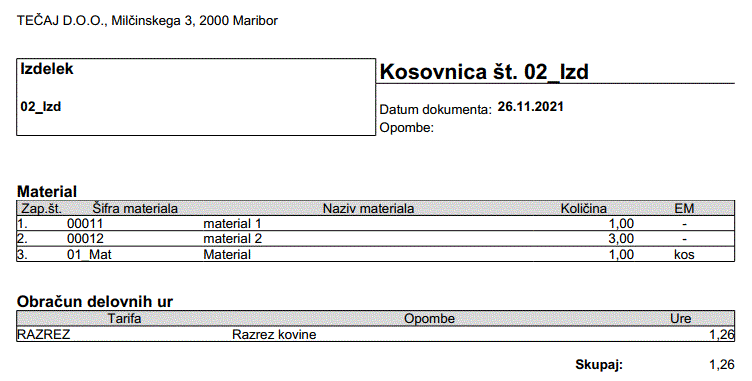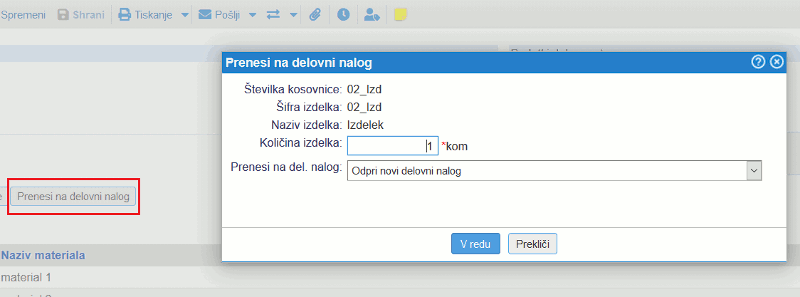Vnos kosovnic (normativov)
Za vnos nove kosovnice kliknemo na gumb Vnos nove kosovnice, izberemo proizvod iz šifranta in vpišemo količino proizvoda, za katerega pripravljamo normativ.
| | | ![]() |
| | | | Slika 1: Dodajanje proizvoda na kosovnico |
|
V primeru, da še nismo vnesli podatke o proizvodu v šifrant, kliknemo na gumb Vnos novega artikla na kosovnici. Vnos potrdimo s klikom na gumb V redu.
S klikom na gumb Dodaj material dodamo potrebno vrsto in količino materiala za proizvodnjo. Vnos potrdimo in v orodni vrstici kliknemo na gumb Shrani.
| | | ![]() |
| | | | Slika 2: Dodajanje materiala na kosovnico |
|
Za obračun porabljenega časa po normativu kliknemo na gumb Dodaj delovne ure. Po kliku na ta gumb se nam odpre forma za vnos delovnega čas predvidenega za pripravo končnega izdelka.
| | | ![]() |
| | | | Slika 3: Dodajanje delovnih ur na kosovnico |
|
 | Šifrant vrste dela/tarife si lahko predhodno nastavimo v meniju sicer to storimo kar ob dodajanju vrste dela v kosovnico s klikom na gumb Dodaj novo tarifo. |
Strošek dela se izračuna na podlagi izbrane urne postavke oz. vrste dela ter vpisanega porabljenega časa.
Ko smo na kosovnico dodali ves predviden material in potreben čas za pripravo izdelka kliknemo na gumb Zaključi kosovnico.
 | Za en izdelek lahko pripravimo več različnih kosovnic za različne variacije izdelka. Ko želimo zaključiti kosovnico za izdelek za katerega že imamo pripravljeno vsaj eno kosovnico nas bo program o tem tudi opozoril: | | | ![]() | | | | | Slika 4: Izstavitev kosovnice za izdelek za katerega že imamo shranjeno kosovnico |
|
|
Po kliku na gumb Zaključi kosovnico se kosovnici dodeli zaporedna številka, hkrati pa se na dokumentu pojavi tudi orodna vrstica v kateri najdemo možnost izpisa kosovnice:
| | | ![]() |
| | | | Slika 5: Kosovnico lahko tudi izpišemo |
|
- Primer izpisane kosovnice:
| | | ![]() |
| | | | Slika 6: Kosovnico lahko tudi izpišemo |
|
Iz zaključene kosovnice je mogoče kreirati tudi novi delovni nalog, je to mogoče urediti na način, da v kosovnici kliknemo na gumb Prenesi na delovni nalog.
| | | ![]() |
| | | | Slika 7: Prenos na delovni nalog |
|
Ob tem se nam odpre vnosna maska v kateri vnesemo količino končnega izdelka, ki jo bomo proizvedli in vnos potrdimo s klikom na gumb V redu
 | Kosovnico lahko preneseno tudi na obstoječi, še ne zaključeni delovni nalog tako, da ga izberemo v padajočem meniju, kot kaže slika: | | | ![]() | | | | | Slika 8: Prenos na delovni nalog |
|
|
Poleg ročnega vnosa je mogoče tudi masovno uvoziti specifikacijo materiala in delovnih operacij na posamezno kosovnico ter tudi masovni uvoz več kosovnic iz datoteke